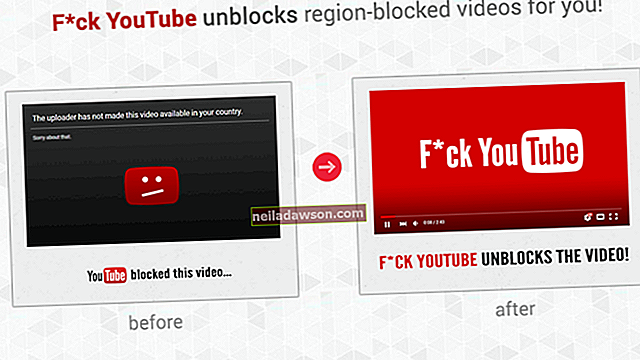Η δημιουργία ενός αρχείου μόνο για ανάγνωση στα Windows σημαίνει ότι εσείς ή ένας συνάδελφος είναι λιγότερο πιθανό να το διαγράψετε ή να το αλλάξετε κατά λάθος. Αυτό μπορεί να είναι χρήσιμο αν δεν θέλετε ακούσιες αλλαγές στα συμβόλαια πελατών ή στα επιχειρησιακά τιμολόγια. Εάν πρέπει να αποθηκεύσετε αλλαγές, μπορείτε να απενεργοποιήσετε προσωρινά το χαρακτηριστικό, επομένως η προστασία είναι περιορισμένη. Η αλλαγή της κατάστασης μόνο για ανάγνωση ενός φακέλου είναι λιγότερο απλή, επειδή η Εξερεύνηση των Windows χρησιμοποιεί τη σημαία μόνο για ανάγνωση για να προσδιορίσει εάν ο φάκελος είναι σύστημα ή άλλος ειδικός φάκελος ή είναι προσαρμοσμένος. Οι πρόσφατες εκδόσεις των Windows, επομένως, δεν σας επιτρέπουν να δείτε ή να αλλάξετε το χαρακτηριστικό μόνο για ανάγνωση των φακέλων στην Εξερεύνηση των Windows.
Αρχεία μόνο για ανάγνωση
1
Ανοίξτε την Εξερεύνηση των Windows και μεταβείτε στο αρχείο που θέλετε να επεξεργαστείτε.
2
Κάντε δεξί κλικ στο όνομα του αρχείου και επιλέξτε "Ιδιότητες".
3
Επιλέξτε την καρτέλα "Γενικά" και καταργήστε το πλαίσιο ελέγχου "Μόνο για ανάγνωση" για να καταργήσετε το χαρακτηριστικό μόνο για ανάγνωση ή επιλέξτε το πλαίσιο ελέγχου για να το ορίσετε. Κάντε κλικ στο "OK" για να αποθηκεύσετε τις αλλαγές σας.
Φάκελοι μόνο για ανάγνωση
1
Κάντε κλικ στο κουμπί "Έναρξη" των Windows και πληκτρολογήστε "cmd" στο πεδίο Αναζήτηση.
2
Πατήστε "Enter" για να ανοίξετε το παράθυρο εντολών.
3
Πληκτρολογήστε την ακόλουθη εντολή για να καταργήσετε το χαρακτηριστικό μόνο για ανάγνωση από ένα φάκελο:
attrib -r drive: \ path \ namename
Πατήστε "Enter", αντικαθιστώντας "μονάδα δίσκου", "διαδρομή" και "όνομα φακέλου" με την πλήρη διαδρομή προς το φάκελο που θέλετε να αλλάξετε. Χρησιμοποιήστε την αντίστοιχη εντολή, αντικαθιστώντας το "-r" με το "+ r" για να ορίσετε το φάκελο μόνο για ανάγνωση.
4
Πληκτρολογήστε "exit" και πατήστε "Enter" για να κλείσετε το παράθυρο εντολών.